Как да сменяте в и г, или как да промените буквата на устройството
Как да сменяте C и D, или как да промените буквата на устройството?
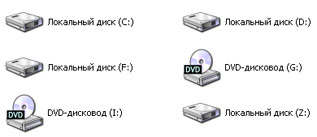
Защо някой ще се наложи да промените буквата на устройството? Да, много причини. Някои хора просто искат да посочи логическо устройство, нека не Е, като D. Но по-често се налага не от любопитство, но за по-голяма поръчка в системата. Когато инсталацията на Windows, системата задава системния диск C, D шофиране, тъй като само тогава дава буквите на устройствата - E, F, и т.н. Бих искал да видя дисковете, за това и само след устройството, което ще изисква да се промени буквата на устройството.
Променете буквата на устройството може да се изисква, когато се свързвате пръчката. Специални програми, като банка-клиент, конфигурирани да се прочете ключов файл от USB устройство, което е назначена писмо. Когато свържете друга флаш диск за съхранение могат да бъдат прехвърлени на друго писмо, както и банка клиентът не може да работи. Не е за преконфигуриране на програма, можете просто да промените буквата на устройството възлага на флаш паметта.
Има много програми, които да работят с твърди дискове, които могат да направят тази операция. Например, подходящ Partition Magic или софтуер от Acronis. Но те са платени и изискват определени умения за използване. Но можете да направите, без тези "чудовища". Системата е първоначално включва всичко необходимо, за да може лесно да се промени буквата на устройството.

За да промените буквата на устройството, трябва да отидете да щракне "Disk Management". Това може да стане по различни начини, но потребител с администраторски права:
- за тези, които обичат да кликнете с мишката: Start> Control Panel> Administrative Tools> Computer Management. Левицата ще трябва да намери елемента "Disk Management";
- начина, по който бързо: Щракнете с десния бутон върху "My Computer", там кликнете върху "Управление" от падащото меню;
- по друг начин - Start> Run ... (или спечели + R)> diskmgmt.msc.
Това закопчалки за виждаме текущата конфигурация диск. За да промените буквата на устройството, десен бутон върху желаното устройство и изберете елемента "Промяна на буквата на устройството и пътища ...". Следваща не може да се обърка. Ако се налага да сменяте диск D и Е, веднага след това присвоите букви няма да работят. Първо, трябва да се направи промяна на писма във всички дискове за безработицата, например, Е да се промени към X, след това карам D зададете буквата E, тъй като само след това да промените буквата Х на Г.
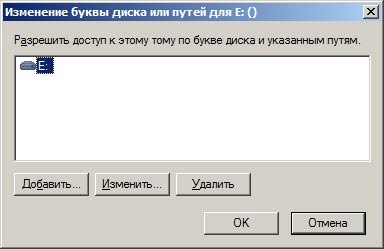
Промяна на буквата на система или на багажника
Тази операция е по-трудно, а един неудобен движение може да предизвика системата да спре зареждането. И ще трябва да преинсталирате. По принцип се приема, че буквата D е назначен на грешен и трябва да се промени към писмото, понастоящем е определен за шофиране C, така че следващите инструкции са за тези, които искат да се лекува на системата, а не да си поиграете с настройките.
В резултат на буквите следните стъпки дискове C и D се разменят. Ако просто трябва да промените буквата на устройството, задайте \ DosDevice \ писмото: като стойността на всяко писмо, което не се използва в момента. Инструкциите са взети от официалния сайт на Microsoft.
1. Създаване на система за архивиране състояние, както и данните, съхранявани на компютъра.
2. Влезте с администраторски права.
3. Започнете Regedt32.exe.
4. Отидете до следния ключ на системния регистър:
HKEY_LOCAL_MACHINE \ SYSTEM \ MountedDevice
5. Щракнете върху раздел MountedDevices.
6. В менюто за сигурност, щракнете върху Разрешения.
7. Осигуряване на групата "Администратори" право "Пълен контрол". След извършване на тази процедура, трябва да се възстанови правата, които са съществували преди това.
8. Затворете програмата Regedt32.exe и стартирате regedit.exe.
9. Отидете до следния ключ на системния регистър:
HKEY_LOCAL_MACHINE \ SYSTEM \ MountedDevice
10. Намерете опцията, която съдържа писмото трябва да бъде назначен за шофиране. В този случай, на параметъра «\ DosDevices \ C:».
11. Щракнете с десния бутон на \ DosDevices \ C: и след това щракнете върху Преименуване.
Забележка. За да преименувате този параметър вместо програма Regedt32 трябва да използвате Regedit програма.
12. Новото име, посочете един от неизползваните в момента на писма (например «\ DosDevices \ Z:»).
Сега буквата С е безплатна.
13. Намерете параметъра, съответстващ на буквата на устройството, което искате да промените. В този случай, на параметъра «\ DosDevices \ D:».
14. Щракнете с десния бутон на \ DosDevices \ D: и след това щракнете върху Преименуване.
15. Посочете името, за да отрази новата буква на устройство (в случая - «\ DosDevices \ C:").
16. Избор на десния бутон на мишката върху \ DosDevices \ Z. кликнете Преименуване, и промяна на името на «\ DosDevices \ D:».
17. Затваряне на програмата Regedit и стартирате Regedt32.exe.
18. Създаване на предварително съществуващите разрешения за група "Администратори" (обикновено, това разрешение "Само за четене") на.
19. Рестартирайте компютъра.